Linux를 다음과 같이 사용하는 주요 이점 중 하나서버의 플랫폼은 컨테이너입니다. 컨테이너는 사용자가 마이크로 운영 체제와 특수한 소프트웨어를 포함하고 시스템에서 격리하여 실행할 수있는 기술입니다. 이렇게하면 놀라운 성능과 유연성이 가능합니다. Linux에서 컨테이너에 대해 이야기 할 때 가장 널리 사용되는 솔루션은 Docker입니다. 이 소프트웨어는 일단 설치되면 누구나 쉽게 컨테이너를 즉시 설치하고 실행할 수 있습니다. Linux에서 Docker를 얻는 방법은 다음과 같습니다.
스포일러 경고:이 기사의 끝 부분에서 아래로 스크롤하여 비디오 자습서를보십시오.
우분투 지침
Docker CE를 Ubuntu 서버 또는 데스크탑에서 실행하기 전에 Ubuntu apt 패키지 캐시를 업데이트하고 설치가 필요할 수있는 소프트웨어 업데이트를 설치해야합니다.
sudo apt update sudo apt upgrade
시스템이 최신 상태이면 몇 개의 패키지를 설치해야합니다. 이 패키지는 중요하며 Ubuntu의 패키지 관리자는 HTTPS를 통한 다운로드와 더 효과적으로 상호 작용할 수 있습니다.
sudo apt-get install apt-transport-https ca-certificates curl software-properties-common
설치 프로세스의 다음 단계는 공식 Docker 소프트웨어 저장소에 GPG 키를 추가하는 것입니다. Ubuntu는 소프트웨어가 없으면 소프트웨어를 설치하지 않으므로 중요합니다.
curl -fsSL https://download.docker.com/linux/ubuntu/gpg | sudo apt-key add -
키를 다운로드 한 후 공식 Docker CE 소프트웨어 저장소를 Ubuntu 시스템에 추가하십시오.
sudo add-apt-repository "deb [arch=amd64] https://download.docker.com/linux/ubuntu $(lsb_release -cs) stable"
마지막으로 Ubuntu의 소프트웨어 소스를 다시 업데이트하고 Docker 소프트웨어를 설치하여 설치 프로세스를 완료하십시오.
sudo apt update&&sudo apt install docker-ce
데비안 지침
Docker CE for Debian을 설치하기 전에 시스템을 업데이트하십시오. 이렇게하면 Docker가 컴퓨터에서 제대로 실행됩니다.
sudo apt-get update sudo apt-get upgrade
모든 것을 최신 상태로 유지해야합니다.Docker CE 패키지가 올바르게 다운로드되도록 몇 가지 도구를 설치하십시오. 데비안 릴리스에 따라 지침이 다를 수 있습니다.
데비안 스트레치 / 제스 지침
sudo apt-get install apt-transport-https ca-certificates curl gnupg2 software-properties-common
Wheezy 지침
sudo apt-get install apt-transport-https ca-certificates curl python-software-properties
도구가 추가되면 Docker repo의 GPG 키를 데비안에 설치할 차례입니다. 이것은 중요한 단계이므로 무시하지 마십시오. 데비안은 Docker가 없으면 Docker를 설치하지 않습니다.
curl -fsSL https://download.docker.com/linux/$(. /etc/os-release; echo "$ID")/gpg | sudo apt-key add -
그런 다음 Docker CE 소프트웨어 저장소를 데비안 소스 목록에 추가하십시오.
sudo add-apt-repository "deb [arch=amd64] https://download.docker.com/linux/$(. /etc/os-release; echo "$ID") $(lsb_release -cs) stable"
이제 남은 일은 데비안의 소프트웨어 소스를 다시 업데이트하고 Docker CE를 설치하는 것입니다. 다음 명령으로이를 수행하십시오.
sudo apt-get update&&sudo apt-get install docker-ce
페도라 지침
Fedora에 Docker를 설치하기 전에일부 Dnf 플러그인을 설치합니다. 이것들은 중요하며 Docker 소프트웨어 설치가 훨씬 쉬워집니다. 다음을 사용하여 Dnf 플러그인을 설치하십시오.
sudo dnf -y install dnf-plugins-core
플러그인이 설치되면 실제 소프트웨어 저장소를 머신에 추가 할 차례입니다.
sudo dnf config-manager --add-repo https://download.docker.com/linux/fedora/docker-ce.repo
공식 Docker CE 소프트웨어 저장소 추가Dnf와 Fedora는 사용자가 시스템을 업데이트 할 때 정기적 인 Docker 업데이트를받습니다. 인터넷에 정기적으로 액세스 할 수없는 PC에 Docker를 설치하는 경우 Docker CE 다운로드 페이지로 이동하여 RPM을 가져 오는 것이 좋습니다.
Fedora 패키지 관리자에서 Docker CE를 직접 설치하여 프로세스를 완료하십시오.
sudo dnf install docker-ce
다른 리눅스
Docker는 Linux에서 잘 지원됩니다. 위의 Linux 배포판은 Docker가 선호하는 배포판입니다. 다른 버전의 Linux에서 소프트웨어를 사용하려면 설명서를 확인하는 것이 좋습니다. Docker 설치 정보는 훌륭한 도구이며 다양한 Linux 배포판에 대한 많은 쓰기 작업이 있습니다. 도커 소프트웨어를 설치하는 데 도움이 될 수 있으므로 사용하는 Linux 배포판에 대한 설명서도 확인하십시오.
도커 CE 활성화
Docker CE가 설치되어 있지만 사용하기 전에서비스를 활성화하려면 init 시스템을 사용해야합니다. 사용하는 운영 체제에 따라 지침이 다를 수 있습니다. 예를 들어, Ubuntu 또는 Debian 지침을 따른 경우 설치 과정에서 시스템 항목이 자동으로 켜질 가능성이 높습니다. Fedora 또는 systemd를 사용하는 다른 Linux 배포판은 이러한 항목을 개별적으로 활성화해야합니다.
먼저 시작시 서비스를 사용하여 systemctl 활성화 명령.
sudo systemctl enable docker
그런 다음 즉시 시스템에서 도커를 시작하십시오. systemctl 시작 명령.
sudo systemctl start docker
Docker CE 서비스를 비활성화 하시겠습니까? 사용하다 systemctl 비활성화.
sudo systemctl disable docker
또한 언제든지 Docker를 사용하여 Docker를 중지하십시오. systemctl 중지을 사용하여 다시 시작하십시오. systemctl 다시 시작.
sudo systemctl stop sudo systemctl restart
Docker CE 사용
Linux에 Docker CE가 설치되어 있으면원하는만큼 컨테이너를 설치하고 사용하십시오. Docker CE 소프트웨어가 올바르게 작동하는지 테스트하고 확인하려면 먼저 테스트 컨테이너를 실행해야합니다.

sudo docker run hello-world
hello-world 컨테이너가 시작되고 올바르게 작동하면 모든 것이 좋습니다. 그렇지 않으면 Docker를 다시 설치하고 다시 시도하십시오.
컨테이너 설치 및 실행
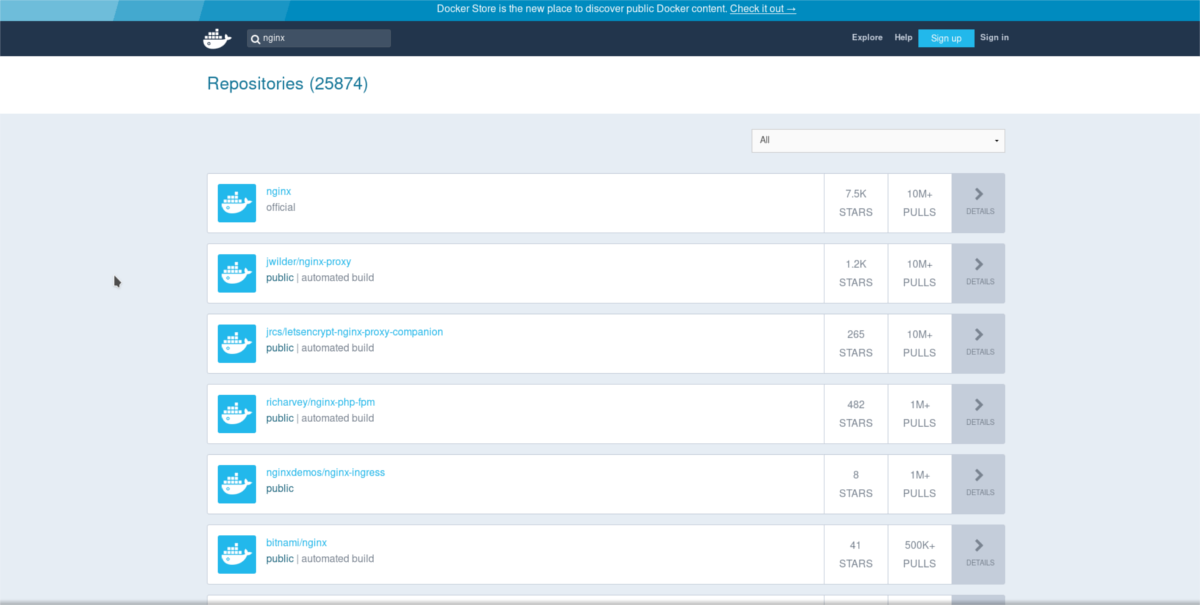
Docker 설정에 컨테이너를 설치하는 것은 매우 간단합니다. 시작하려면 Docker Hub에서 설치하려는 컨테이너를 검색하십시오.
docker search searchterm
그런 다음 도커 풀.
docker pull containername
다음을 사용하여 컨테이너를 실행하십시오.
sudo docker run containername</ p>













코멘트